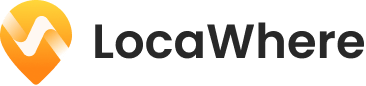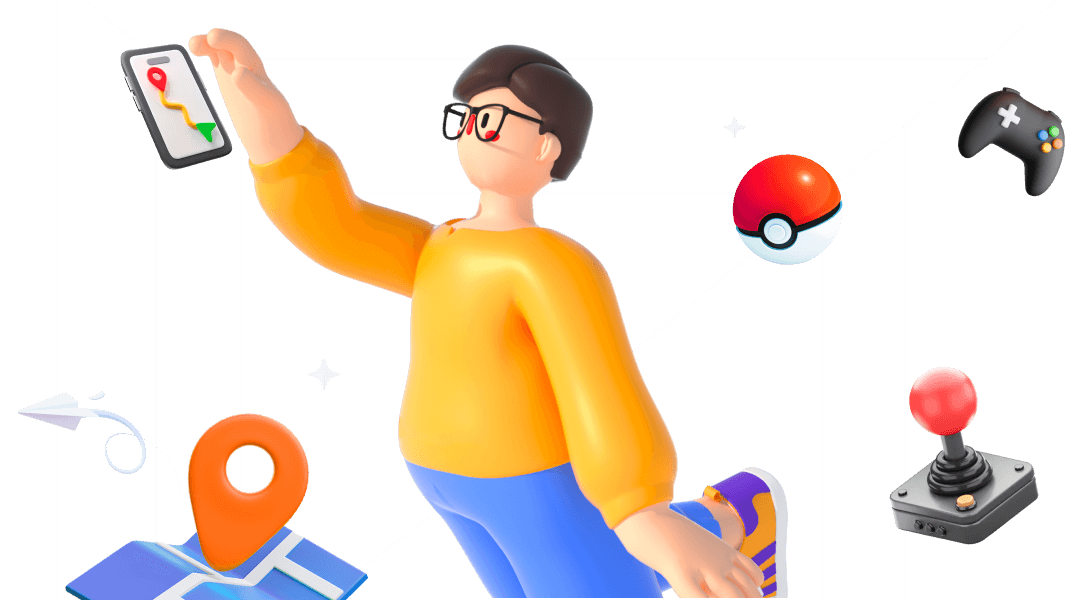ポケモンGOは2016年のリリース以来、世界中で大ブームを巻き起こしています。特にポケモンGOで「いつでも冒険モード」の追加により、人気はさらに高まっています。このモードを使用すると、アプリを閉じた状態でも歩数がカウントされますが、最近、いつでも冒険モードの機能が正常に動作しないという報告が増えています。この記事では、iOS 18でこのいつでも冒険モードが発生した際の解決方法を紹介します。

Part1: いつでも冒険モードとは何か?その仕組み紹介
「いつでも冒険モード」はポケモンGOの機能の一つで、歩数を記録し報酬を得ることができます。この機能は2018年に無料で追加されました。このモードを有効にすると、アプリを閉じたままでも移動距離を記録し、バッテリーの消耗を抑えながらゲームを楽しむことができます。
いつでも冒険モードは、デバイスのGPSとGoogle Fitやヘルスケアなどのフィットネスアプリを使用して移動距離を計算します。アプリを開いていない間も移動距離は計測され、ゲーム内で反映されます。このモードを有効にすることで、歩数の記録や報酬の獲得が可能になります。
Part3:いつでも冒険モードが使えない場合の解決方法
ポケモンGOのいつでも冒険モード機能の仕組みを知ったうえ、何かの原因で使えないと、ボーナスを損なうは必ずあります。これからはいつでも冒険モードが使えない解決法を紹介します。
1いつでも冒険モードの設定を確認
ポケモンGOの設定で「いつでも冒険モード」が有効になっているか確認してください。
▼いつでも冒険モードの確認手順
Step 1. スマホでポケモンGOを開き、「設定」を選択します。
Step 2. 「いつでも冒険モード」を選び、オンに設定します。
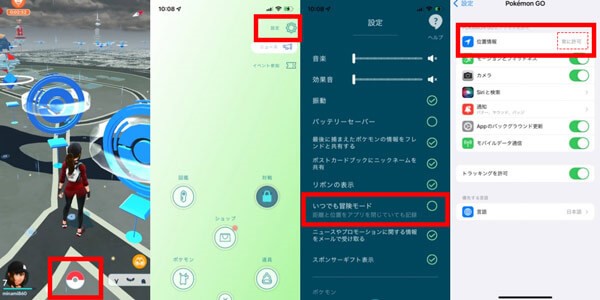
2デバイスの設定でアクセス許可の確認
ポケモンGOとフィットネスアプリの間で必要なアクセス許可が有効になっているか確認してください。
▼設定でアクセス許可の確認手順
Step 1. 「設定」を開き、「ヘルスケア」をタップします。
Step 2. 「データアクセスとデバイス」から「ポケモンGO」を選択します。
Step 3. 「すべてオンにする」を選択します。
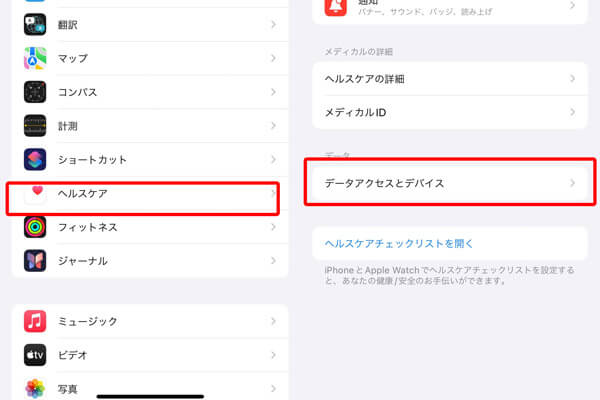
3ポケモンGOを再起動
ゲームが正常に終了していない場合、いつでも冒険モードが機能しない可能性があります。ゲームのフォアグラウンドとバックグラウンドを両方オフにし、再起動することで問題が解消されることがあります。
▼アプリの再起動手順
Step 1. ホーム画面で下から画面中央までスワイプします。
Step 2. 起動しているアプリの一覧から、ポケモンGOを上にスライドさせて終了します。
Step 3. ポケモンを再起動します。
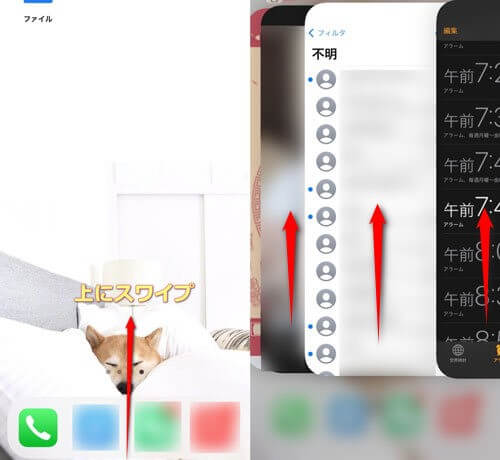
4ポケモンGOを最新バージョンにする
ポケモンGOの最新バージョンにアップデートすることで問題が解消される可能性があります。
▼ポケモンGOを最新バージョンにする手順
Step 1. App Storeにアクセスし、右上のアイコンをタップし、「アップデート」を確認します。
Step 2. ポケモンGOがあればアップデートを行います。
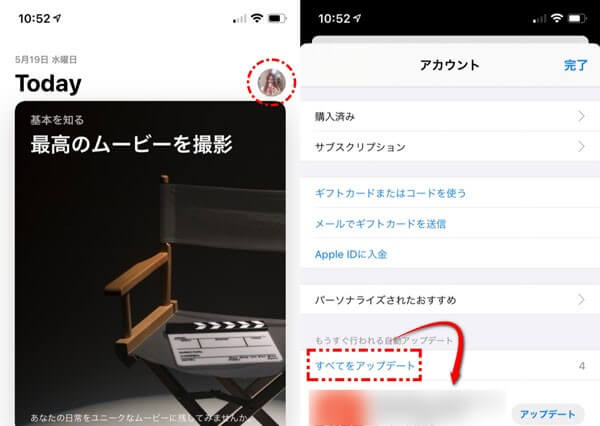
Part4:家にいながらポケモンGOをプレイする方法
最後に紹介するのは家にいてもポケモンGOをプレイする方法です。必要なのは位置偽装ソフトとAnyToです。このソフトを使えば、ジャンプモードを利用し、AnyToマップに表示されるポケストップ&ジムを瞬間で各ぽけストップの間で移動でき、より効率にボーナスを獲得できます。
※PC要らずのiOS版AnyTo - iGOなら、 【iMyFone iGo】にてインストール&使用方法をご覧ください
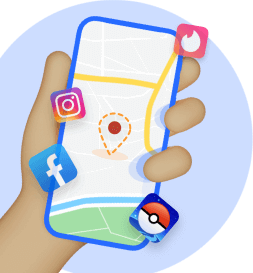
iOS / Androidデバイス位置偽装
ポケモンGOやドラクエウォーク、モンハンNowなどの人気ARゲームをサポートできます。ゲーム内をサポートするためのクールダウンタイマー機能、お気に入り座標の保存、エクスポート&インポート、ポケストップ&ジムが表示されるマップ、マップでポケモンなどを直接検索するなどの機能がいっぱい揃えています。一つのソフトで完全に人気ARゲームを十分サポートできます。PC要らずのアプリバージョンがあります。
▼Android版AnyToで位置偽装の手順
方法その①:地図を長押しして目的地を選択して、「位置情報を変更」が画面の下部にポップアップします。移動をクリックして、設定された目的地に移動します。
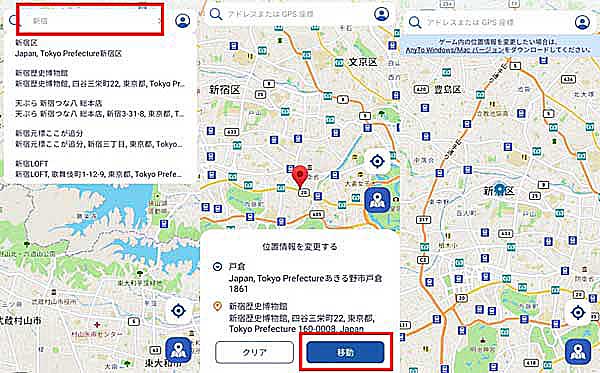
方法その②:テレポートモード (右下隅の2番目のボタン) をクリックして 「位置情報を変更」のポップアップウィンドウを開いて、現在の位置情報を表示します。次に地図を長押ししアドレスを選択して、最後に「移動」をクリックして、目的地まで移動できます。
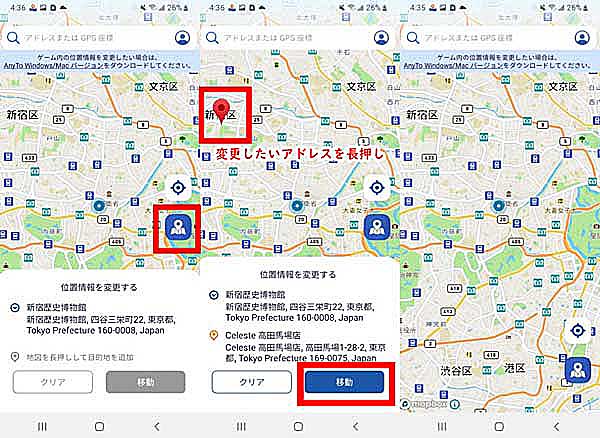
他にもいくつのモードが揃えて、ゲームモードとソーシャルモードを分けてあります。一つのアカウントを購入して、PC必要のソフト&PC要らずのアプリバージョンをご利用できます。
Tips
ポケモンGOでポケストップのボーナスを効率的に入手方法をを合わせて読む: ポケモンGOで簡単にポケストップのボーナスを効率的に大量入手!
まとめ
ポケモンGOでのいつでも冒険モードは、運動とゲームを組み合わせた画期的な機能です。本記事では、このいつでも冒険モードが使えない際の対処法をまとめて紹介しました。また、動かずポケモンGOをプレイする方法としてAnyToの使用をおすすめしました。今限定の無料版も提供されているので、下のボタンをクリックして試してみてください!